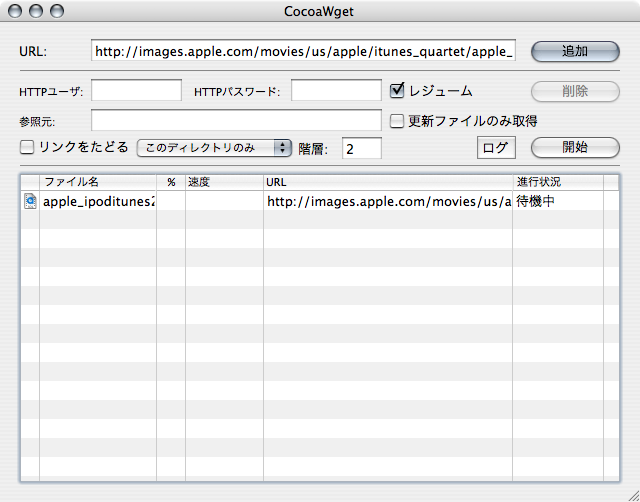2006-02-25 Sat
CocoaWget|QT Pro代替ダウンローダー
ネットでいろんな動画が見れるようになったわけですが、ブロードバンドではない人にはちょっときついですよね。ADSLとかでも、たまに再生速度がダウンロード速度を越えてしまって、何度も中断されることがあると思います。Google Videoだと、親切にダウンロードボタンを表示してくれてるので安心ですが、YouTubeだとちょっと工夫が必要です。また、Apple自慢のQuickTime形式の動画は、Pro版にアップグレードしないとダウンロードができません。僕はQuickTime 5の時にProキー購入したんですが、バージョンが上がってダウンロード機能が使えなくなりました。ほとんどそのためだけにお金を払うのもばかばかしいのでそのままにしていたんですが、「CocoaWget」のおかげで再びQuickTime形式の動画もダウンロードできるようになりました。
使い方は非常に簡単。例えばCoolなiTunesのCMをじっくりと見たい場合、まず普通に動画を見れるページに行きます。最新のCMならここですね。
アップル - iTunes - TV CM - Wynton Marsalis
で、行ったら早速CMが始まると思いますが、見入ることなくなくページのソースを開きます。Safariなら「表示」メニューから「ソースを表示」を選びます。何やら半角英数文字がずらっと表示されますが、臆することなく検索、すなわち command + f を押して、心当たりのある拡張子を検索します。「.mov」「.mpeg」「.mpg」「.avi」とかおもいつくまま検索すればきっと見つかります。見つからない場合は、念のため「次へ」「前へ」を押してみて、それでもだめなら丹念にソースを解読してください。
で、ファイルが見つかったらその絶対 URI、「http://」から「.mov」まで全てをコピーし、CocoaWgetのURL欄にペーストし「追加」ボタンを押します。するとこんな感じで下のリストに追加されます。
後は「開始ボタン」押すだけで、CocoaWget環境設定で指定したフォルダにファイルが保存されますので、思う存分見入ってください。
2006-02-25 Sat / Category - Mac
« 古い記事
Gmail Widget|https でログイン
新しい記事 »
Wimpy FLV Player|YouTube の動画を再生